Сообщение об отключении вашей учетной записи после выхода из режима аудита
В сегодняшней публикации мы определим причину, а затем предложим решение/обходной путь для сообщения об ошибке « Ваша учетная запись отключена»(Your account has been disabled) , с которым вы можете столкнуться после выключения компьютера под управлением Windows(Windows) 10 из режима аудита(Audit Mode) .
Когда Windows загружается, она запускается либо в режиме Out-Of-Box Experience ( OOBE ), либо в режиме аудита. OOBE — это готовый интерфейс по умолчанию, который позволяет конечным пользователям вводить данные своей учетной записи, выбирать язык, принимать Условия обслуживания (Service)Microsoft и настраивать сеть.
Вместо этого вы можете настроить Windows для загрузки в режиме аудита(Audit Mode) . В режиме аудита вы можете внести дополнительные изменения в установку Windows , прежде чем отправить компьютер клиенту, или захватить образ для повторного использования в вашей организации. Например, вы можете установить драйверы, включенные в пакет драйверов, установить приложения или выполнить другие обновления, требующие выполнения установки Windows . При использовании файла ответов Windows обрабатывает параметры на этапах настройки auditSystem и AuditUser .
При загрузке в режиме аудита вы входите в систему, используя встроенную учетную запись администратора. После входа в систему встроенная учетная запись администратора немедленно отключается во время этапа настройки auditUser . При следующей перезагрузке компьютера встроенная учетная запись администратора остается отключенной.
Сообщение о том, что ваша учетная запись отключена после выхода из режима аудита(Audit)
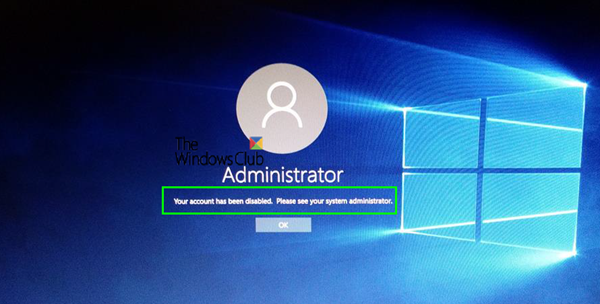
Давайте рассмотрим типичный сценарий, который может вызвать это сообщение об ошибке.
Вы работаете на компьютере под управлением Windows(Windows) 10 и переходите в режим аудита (Audit Mode)Sysprep с экрана « (OOBE)Из(Out) коробки » ( OOBE(Box Experience) ). Затем вы выключите компьютер с помощью команды « Завершение(Shut down) работы» в меню « Пуск(Start) » или воспользуйтесь одним из следующих параметров завершения (Shut down ) работы :
- Выйти
- Спать
- Спящий режим.
Затем вы перезагружаете или выводите компьютер из спящего режима. На экране входа в систему вы получите следующее сообщение об ошибке:
Your account has been disabled, Please see your system administrator.
Согласно Microsoft , это ожидаемое поведение, поскольку система использует гибридное отключение (также известное как быстрый запуск) в режиме аудита.
В режиме аудита(Audit) учетная запись администратора включается непосредственно перед выходом из системы и отключается сразу после входа в систему. Поэтому учетная запись блокируется, когда вы выключаете компьютер, а затем включаете его снова.
Чтобы обойти это поведение, отключите гибридное отключение(disable Hybrid Shutdown) . Для этого выполните следующие действия:
Запустите командную строку в повышенном режиме(Launch Command Prompt in elevated mode) .
В командной строке введите или скопируйте и вставьте следующую команду, а затем нажмите Enter :
shutdown /s /t 00
That’s it!
Related posts
Что такое Audit Mode в Windows 10? Как загрузить или из Audit Mode?
Windows не может проверить цифровую подпись (Code 52)
Исправить архив либо в неизвестном формате или поврежденной ошибке
Эта функция требует съемных носителей - Password Ошибка сброса
Fix Microsoft Store вход error 0x801901f4 на Windows 11/10
Hid.dll не найден или отсутствует ошибка в Windows 10
Приложение не может найти Scanner - WIA_ERROR_OFFLINE, 0x80210005
MBR2GPT не удалось включить привилегии резервного копирования / восстановления на Windows 10
Error 2738, Could не доступ VBScript runtime для custom action
Additional свободного пространства необходимо на диске, где установлена Windows
Fix Не удалось загрузить ошибку Steamui.dll в Windows 10
Fix Logitech Setpoint Runtime error на Windows 10
Fix Application Error 0xc0150004 на Windows 11/10
Please Вставьте внешние носители для хранения и press OK
Как исправить Start PXE над IPv4 в Windows 11/10
Fix ShellExecuteEx не удалось; код error 8235 на Windows10
Runtime error 429, ActiveX component не может создать объект
Install Realtek HD Audio Driver Failure, Error OxC0000374 на Windows 10
Fix OOBEKEYBOARD, OOBELOCAL, OOBEREGION Ошибки на Windows
Что-то пошло не так, Turn от anti-virus software, 0x8007045D
